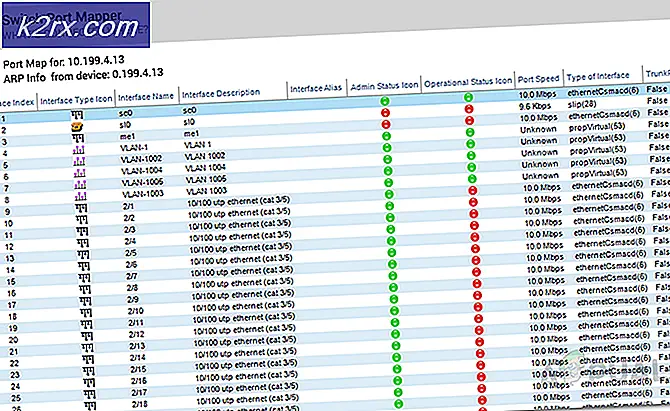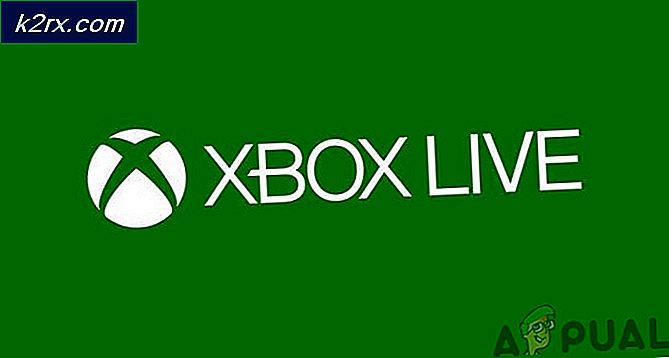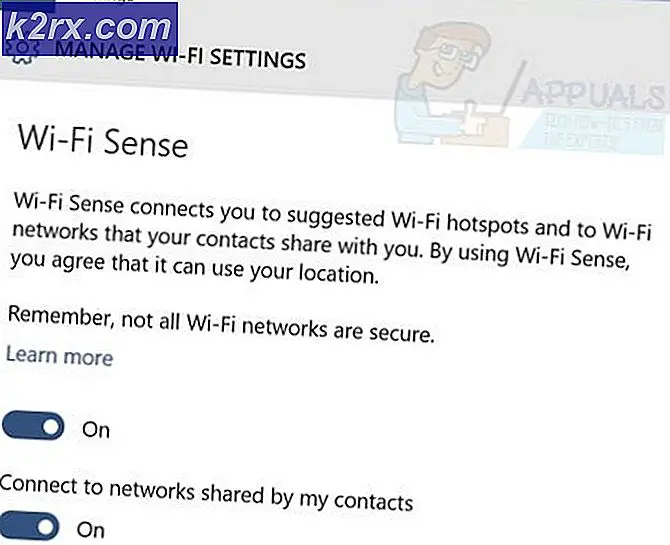Làm thế nào để sửa chữa Windows 10 Cập Nhật Không Lỗi 0x8024200D
Cửa sổ 10 được cho là hệ điều hành tốt nhất mà Microsoft đã đưa ra. Nó kết hợp ứng dụng trọng lượng nhẹ với các tính năng bảo mật mạnh mẽ để mang lại cho bạn một hệ điều hành rất hiệu quả trên máy tính của bạn. Các bản cập nhật và cập nhật thường xuyên đảm bảo rằng máy tính của bạn được cập nhật trong cấu hình phần cứng và phần mềm trong khi vẫn giữ an toàn tối đa. Tuy nhiên, Windows 10 đi kèm với nhược điểm của nó, và hầu hết trong số này là rất nhiều lỗi nó ném trong khi cài đặt. Một trong những lỗi này là lỗi 0x8024200D xuất hiện khi thực hiện cập nhật Windows.
Sau khi cập nhật các tập tin đã hoàn tất tải xuống và đang trong quá trình cài đặt, nhiều người dùng đã nhận được lỗi 0x8024200D. Điều đó nghĩa là gì? Trong bài viết này, chúng tôi sẽ cho bạn biết những gì lỗi 0x8024200D có nghĩa là và làm thế nào bạn có thể thoát khỏi nó và tiếp tục với cài đặt bản cập nhật Windows của bạn.
Mã lỗi Windows 0x8024200d không phải là mới đối với Bản cập nhật kỷ niệm Windows 10 vì nó đã có mặt trong một thời gian. Nó chỉ đơn giản chỉ ra rằng có một vấn đề với việc tải xuống và các tệp của nó bị hỏng hoặc bị thiếu.
Lý do bạn sẽ bị hỏng hoặc thiếu tập tin trên bản cập nhật của bạn là nó là khá phổ biến mà tải các tập tin qua internet có thể cung cấp các tập tin bị hỏng. Việc tải xuống tệp có thể bị giảm xuống một nửa hoặc thậm chí không tải xuống được vì tất cả lệnh được gửi lại cho máy chủ cho biết tệp đã được tải xuống thành công. Nếu tập tin được gửi không thể được giải mã và mã hóa đúng, thì nó bị ràng buộc bị hỏng hoặc thậm chí bị loại bỏ bởi hệ thống, do đó sẽ bị thiếu trong các tập tin cập nhật.
Điều này có nghĩa là bạn không thể tiếp tục cài đặt cho đến khi các tệp bị hỏng hoặc bị thiếu đã được thay thế. Dưới đây là các phương pháp có thể giúp bạn quay trở lại đúng hướng.
Phương pháp 1: Chạy quét SFC (Kiểm tra tệp hệ thống)
Chạy ứng dụng kiểm tra tệp hệ thống sẽ tìm tất cả các tệp bị thiếu hoặc bị hỏng và thay thế chúng. Chúng ta sẽ sử dụng công cụ dòng lệnh cao cấp hoặc quản trị viên để chạy quét này.
- Nhấn phím khởi động hoặc nút bắt đầu và ngay lập tức nhập cmd
- Nhấp chuột phải vào ứng dụng cmd từ kết quả tìm kiếm và chọn chạy với tư cách quản trị viên
- Trong cửa sổ nhắc lệnh, gõ dòng này C: \ WINDOWS \ system32> sfc / scannow và nhấn Enter. Đợi quá trình quét hoàn tất.
Windows Resource Protection sẽ tìm thấy các tập tin bị hỏng và sửa chữa thành công chúng. Bạn có thể thử cài đặt lại bản cập nhật của mình sau này.
Phương pháp 2: Xóa bản cập nhật tải xuống hiện tại và Tải xuống tệp cập nhật Windows lần nữa
Vì các tệp đã tải xuống là những tệp bị hỏng hoặc bạn không biết chính xác những gì bị thiếu, việc tải xuống lại bản cập nhật sẽ cung cấp cho bạn tất cả các tệp và thay thế các tệp bị hỏng. Bạn có thể cần khởi động ở chế độ an toàn cho bước đầu tiên (xóa tải xuống hỏng hiện tại).
- Giữ phím Shift và nhấp vào nút khởi động lại trong menu Bắt đầu của Windows. Thao tác này sẽ hiển thị trình khắc phục sự cố khi hệ thống khởi động lại.
- Chọn Khắc phục sự cố khi máy tính khởi động.
- Chọn Advanced và sau đó là Startup Settings .
- Chọn Khởi động lại.
- Khi máy đã khởi động lại, nhấn F4 (phím có thể khác với PC) để chọn Bật Chế độ An toàn.
- Điều hướng đến 'C: \ Windows \ SoftwareDistribution \ Download' khi máy tính của bạn đang ở Chế độ an toàn. Đây là nơi lưu trữ các tệp cập nhật đã tải xuống.
- Xóa tất cả nội dung của thư mục đó.
- Khởi động lại máy tính của bạn vào chế độ bình thường.
- Điều hướng đến Cài đặt> Cập nhật & bảo mật .
- Chọn 'Kiểm tra cập nhật' và chạy lại quá trình cập nhật.
Windows sẽ bắt đầu tải xuống các tệp của bạn một lần nữa, và điều này, chúng có thể là một bản cập nhật sạch.
Mẹo CHUYÊN NGHIỆP: Nếu vấn đề xảy ra với máy tính của bạn hoặc máy tính xách tay / máy tính xách tay, bạn nên thử sử dụng phần mềm Reimage Plus có thể quét các kho lưu trữ và thay thế các tệp bị hỏng và bị thiếu. Điều này làm việc trong hầu hết các trường hợp, nơi vấn đề được bắt nguồn do một tham nhũng hệ thống. Bạn có thể tải xuống Reimage Plus bằng cách nhấp vào đây